
扫一扫添加福昕福利官
无需繁琐的操作和复杂的软件,只需一种简单而高效的方法。那么,让我来告诉你一个小秘密:只需一次点击,你就能轻松实现PDF文档逐页转成图片的愿望!不再为繁琐的操作而烦恼,不再为浪费时间而苦恼。从此以后,你可以随心所欲地编辑、保存、分享你的PDF文档。还等什么呢?让我们一起来探索这个神奇的功能吧!
福昕PDF编辑器个人版产品可以帮助用户将PDF文档逐页转成图片。用户只需打开PDF文档,选择转换为图片的选项,然后设置转换的格式和目标文件夹,即可将PDF文档的每一页转换为独立的图片文件。这样,用户可以方便地将PDF文档中的内容以图片形式保存或分享。此工具产品支持多种图片格式,如JPEG、PNG等,用户可以根据自己的需求选择合适的格式。转换后的图片保留了PDF文档的原始布局和格式,确保转换的准确性和可读性。
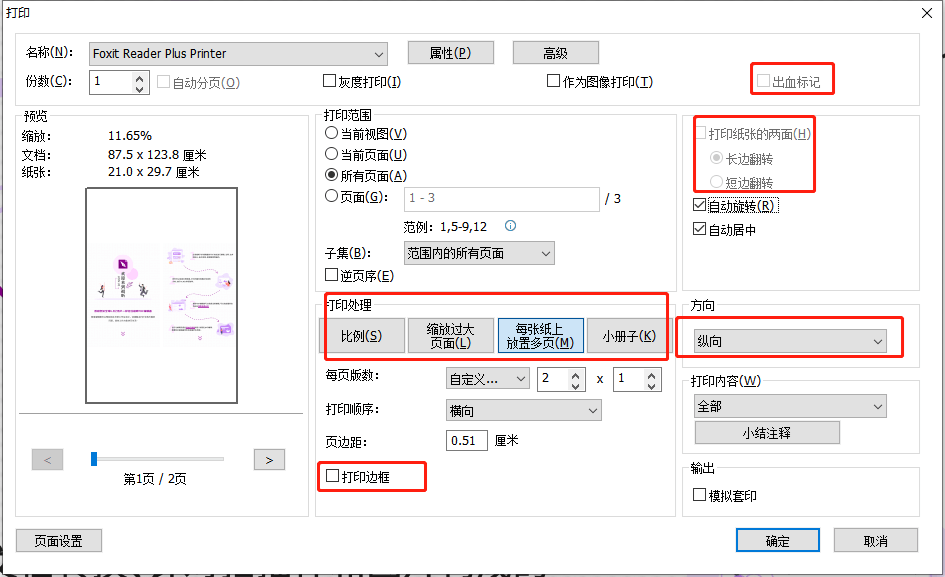
福昕PDF编辑器个人版提供了将PDF文档逐页转成图片的功能。以下是具体的教程:
1. 打开这个工具软件。
2. 在软件界面上方的菜单栏中,找到“文件”选项,并点击下拉菜单中的“打开”选项。
3. 在弹出的文件浏览窗口中,选择要转换的PDF文档,并点击“打开”按钮。
4. PDF文档将在软件界面中显示出来。
5. 在软件界面的右侧工具栏中,找到“页面”选项,并点击展开。
6. 在“页面”选项中,找到“转为图片”选项,并点击。
7. 在弹出的设置窗口中,可以选择转换后的图片格式、分辨率等参数。
8. 确定设置后,点击“确定”按钮。
9. 这个工具将开始逐页将PDF文档转换为图片。
10. 转换完成后,可以在软件界面中的文件列表中找到转换后的图片文件。
11. 可以通过在文件列表中右键点击图片文件,选择“打开”来查看转换后的图片。
通过以上步骤,您可以使用这个工具将PDF文档逐页转换为图片。
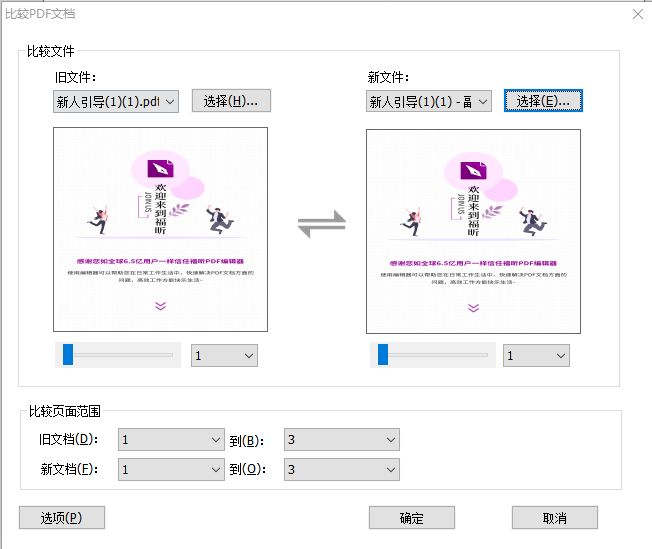
通过简单的操作,用户可以方便地将PDF文件中的每一页转换为高质量的图片,实现了PDF文档的图像化处理。这个功能对于需要将PDF文件中的内容提取出来进行编辑、存储或分享的用户来说非常实用。无论是需要将PDF中的文字或者图表等元素进行修改,还是需要将PDF转换为图片以便于在其他平台上使用,这个工具都能够满足用户的需求。同时,软件界面简洁友好,操作简单易懂,用户可以快速上手并享受高效的转换体验。总之,这个工具提供了一种简单而便捷的方式,让用户能够轻松将PDF文档逐页转换成图片,并且拥有丰富的编辑功能,是一款值得推荐的PDF编辑工具。
政企
合作
了解平台产品
预约产品演示
申请产品试用
定制合作方案
福昕
福利官

扫一扫添加福昕福利官

微信扫码
免费获取合作方案和报价
